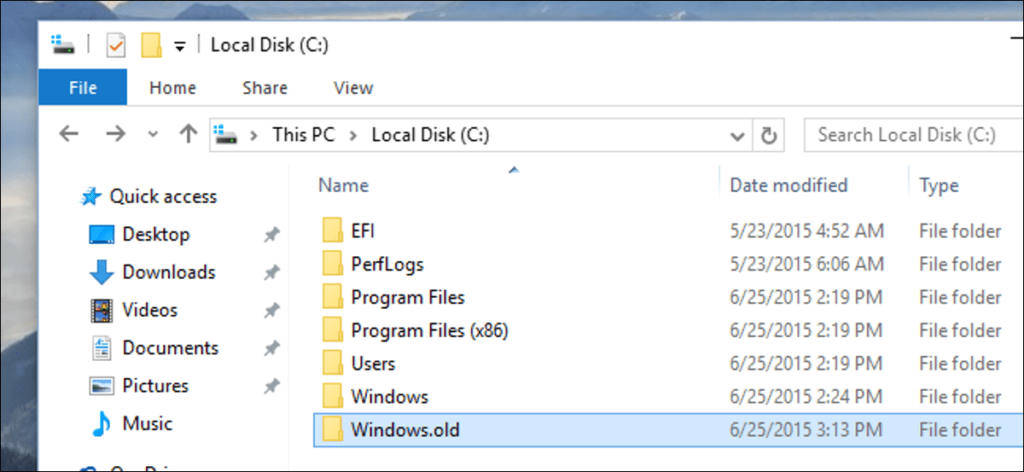¿Actualizado desde una versión anterior de Windows? Tiene una carpeta Windows.old en su computadora y está usando una gran cantidad de espacio. Puede eliminarlo, pero es diferente a eliminar una carpeta normal.
La carpeta Windows.old no es algo nuevo con Windows 10. Pero, antes de Windows 10, solo la veía si compraba una nueva versión de Windows y luego la usaba para actualizar una PC que venía con una versión anterior.
¿Qué es la carpeta Windows.old?
Esta carpeta se crea cuando actualiza de una versión de Windows a otra, comenzando con Windows Vista. La carpeta Windows.old contiene todos los archivos y datos de su instalación anterior de Windows. Puede usarlo para restaurar su sistema a la versión anterior de Windows si no le gusta la versión más reciente. Si está buscando un archivo específico que no se copió correctamente en su nueva instalación de Windows, también puede buscar en la carpeta Windows.old y encontrarlo.
Esencialmente, la carpeta Windows.old contiene solo el antiguo sistema Windows. Desde los archivos del sistema de Windows hasta los programas instalados y la configuración y los archivos de cada cuenta de usuario, todo está ahí. La nueva versión de Windows lo conserva en caso de que desee volver a esta versión anterior de Windows o en caso de que necesite excavar y encontrar un archivo.
Pero no espere demasiado: Windows eliminará automáticamente la carpeta Windows.old para liberar espacio después de un mes.
Cambiar a una versión anterior de Windows
Cambiar de Windows 10 a Windows 7 u 8.1 es fácil. Después de instalar Windows 10, vaya a Configuración> Actualización y seguridad> Recuperación. Verá un botón «Comenzar» debajo de «Volver a Windows 7» o «Volver a Windows 8.1», según la versión de Windows que haya instalado antes de la actualización. Haga clic en este botón y Windows restaurará su antiguo sistema operativo Windows, utilizando la carpeta Windows.old como fuente.
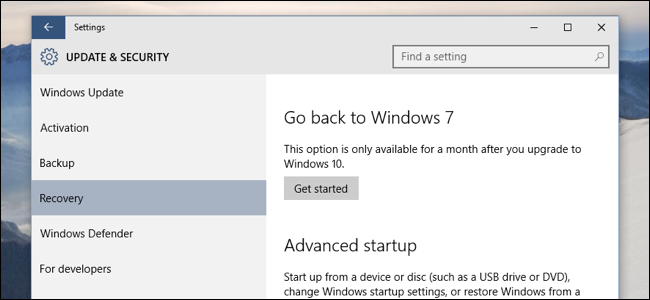
Nuevamente, como señala la interfaz, esta opción solo está disponible durante un mes después de la actualización. Windows eliminará automáticamente la carpeta Windows.old para liberar espacio después de un mes, por lo que este es el tiempo que tiene para decidir si desea conservar su nueva versión de Windows.
Antes de Windows 10, también era posible hacer esto. Por ejemplo, aquí está Las tediosas instrucciones de Microsoft para usar la carpeta Windows.old en una máquina con Windows 7 para restaurar una instalación anterior de Windows. Con Windows 10, ahora es fácil.
Recuperar archivos individuales de la carpeta Windows.old
Si necesita recuperar archivos individuales de su antigua instalación de Windows, puede recuperarlos de la carpeta Windows.old. Debería ser simplemente una cuestión de abrir la ventana del Explorador de archivos, navegar a la carpeta Windows.old en C: Windows.old y navegar por su sistema de archivos. Sus archivos personales se ubicarán en C: Windows.old Users your_name.
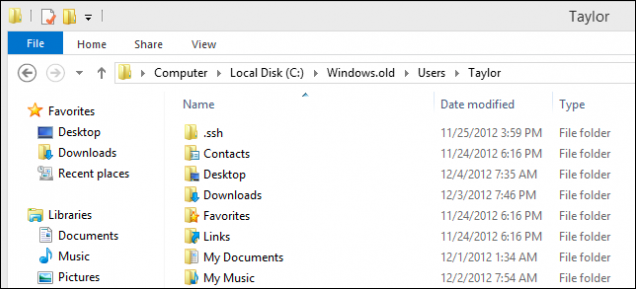
Cómo eliminar la carpeta Windows.old para liberar espacio
La carpeta Windows.old puede ocupar mucho espacio. En el mejor de los casos, esto podría ser alrededor de 12 GB de espacio en el disco duro. Pero podría consumir fácilmente 20 GB o más, dependiendo del tamaño de su instalación anterior de Windows.
Si intenta eliminar la carpeta Windows.old del Explorador de archivos como lo haría con cualquier otra carpeta, recibirá un mensaje de error. Potencialmente, puede solucionar este mensaje de error cambiando los permisos de la carpeta Windows.old. Sin embargo, no necesitas preocuparte por eso.
Para eliminar fácilmente esta carpeta, use la herramienta Liberador de espacio en disco de Windows. En Windows 10, haga clic en el botón Inicio, busque «Liberador de espacio en disco» y luego inicie la aplicación Liberador de espacio en disco. También puede hacer clic con el botón derecho en la unidad C: en el Explorador de archivos, seleccionar Propiedades y luego hacer clic en el botón «Liberador de espacio en disco» en la pestaña «General».
Haz clic en el botón «Limpiar archivos del sistema». Verá que aparece una opción para «Instalaciones anteriores de Windows» en la lista de elementos que puede eliminar, y el Liberador de espacio en disco le mostrará cuánto espacio ocupan estos archivos. Seleccione esta opción y use el Liberador de espacio en disco para borrar archivos del sistema de Windows anteriores. También puede utilizar esta herramienta para eliminar otros archivos innecesarios que ocupan espacio en la unidad del sistema.
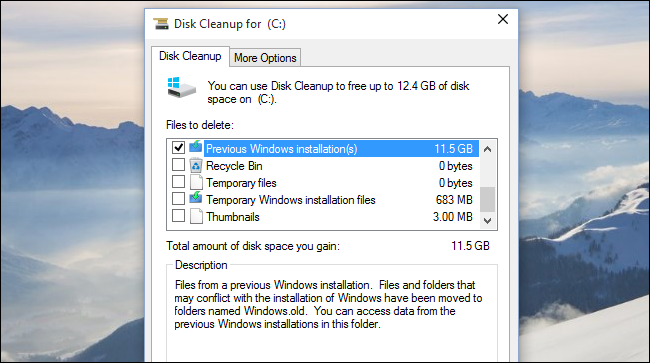
No hay nada de malo en eliminar el directorio Windows.old. Siempre que esté satisfecho con su sistema Windows actual y no quiera cambiar a una versión anterior (y esté seguro de que tiene todos sus archivos importantes y no necesita recuperar uno que llegó tarde de la carpeta Windows.old), puede continuar y eliminarlo. Y recuerde, Windows eliminará automáticamente la carpeta Windows.old un mes después de la actualización, de todos modos.